Skelbimas
Nepaisant to, kuo kai kurios technologijų kompanijos gali norėti, kad jumis tikėtumėte, nebūtina kiekvienais metais pirkti naujausio „iPhone“ ar investuoti į naują nešiojamąjį kompiuterį kaskart, kai „žaidimą keičianti“ plėtra pasirodys rinkoje.
Jei tinkamai prižiūrėsite savo techninius įrenginius, dauguma įtaisų ir komponentų veiks ilgai ir ilgai. Mano atveju, rašau tai per ketverių metų nešiojamąjį kompiuterį, HD televizorius artėja prie savo dešimtojo gimtadienio, o „Nexus 5“ vis dar išlieka stiprus.
Tačiau subtilus elektroninių komponentų pobūdis reiškia, kad ateis laikas, kai gabalai pradės nykti - ir nė vienas nėra jautresnis už kompiuterio RAM. Kaip jūs turėtumėte žinoti pasirašo jūsų SSD 5 įspėjamieji ženklai, kad jūsų VSD sugedo ir sugendaNerimaujate, kad jūsų SSD gedimas sugenda ir sugenda ir paims visus jūsų duomenis? Ieškokite šių įspėjamųjų ženklų. Skaityti daugiau , yra požymių, rodančių, kad RAM yra sugedęs ir (arba) beveik miręs.
Kodėl RAM nesėkmė yra svarbi
Kodėl nesvarbu, ar jūsų RAM greitai suges? Galų gale, žmonės kareiviai ilgus metus su sugadintais išmaniųjų telefonų ekranais ar nešvariomis klaviatūromis. Deja, RAM nėra kažkas, ko galite tiesiog nepaisyti - jis yra vienas iš
svarbiausias bet kurio kompiuterio dalis Viskas, ką reikia žinoti apie RAM ir atminties valdymąRAM yra jūsų kompiuterio trumpalaikė atmintis. Taigi atminties valdymas daro didelę įtaką sistemos veikimui. Čia paaiškiname, kaip veikia RAM ir ar galite ką nors padaryti, kad padidintumėte jo efektyvumą. Skaityti daugiau . Tai taip pat yra vienas didžiausių gedimų procentų iš visų jūsų kompiuterio komponentų.Kalbant paprastai, RAM yra atsakingas už tai, kiek programų jūsų kompiuteris gali sklandžiai veikti bet kuriuo metu. Paprastai didžiausi RAM ragai yra jūsų operacinė sistema ir savo interneto naršyklę Kodėl „Google Chrome“ naudoja tiek daug RAM? Štai kaip tai išspręstiKodėl „Google Chrome“ naudoja tiek daug RAM? Ką jūs galite padaryti, kad tai būtų kontroliuojama? Štai kaip priversti „Chrome“ naudoti mažiau RAM. Skaityti daugiau (nėra gera idėja, kad vienu metu būtų atidaryti šimtai skirtukų), tačiau paprastai, kuo sudėtingesnė programa, tuo daugiau RAM jai reikės.
Galite galvoti apie tai kaip trumpalaikę kompiuterio atmintį - joje saugomi duomenys, kuriuos jūsų kompiuteris aktyviai naudoja. Standieji diskai yra ilgalaikė atmintis, naudojama norint išsaugoti medžiagą, kurią turite pasiekti iš naujo paleisdami. Bet kaip jūs žinote, kad jūsų RAM pabaiga yra beveik?
1. Mažėjantis našumas
Vienas iš labiausiai signalizuojančių blogos RAM požymių laikui bėgant mažėja.
Jei pastebėsite, kad po pirmojo maitinimo įjungimo jūsų kompiuteris veikia nepriekaištingai, tačiau kuo ilgiau jį naudojate, tuo lėtesnis jis tampa - gali kilti problemų. Ši problema ypač išryškės daug atminties reikalaujančiose programose, tokiose kaip „Photoshop“, sudėtinguose vaizdo žaidimuose ir interneto naršyklėse.
Žinoma, netinkama RAM gali nebūti problemos priežastis: netinkamai veikianti programa gali valgyti naudojant jūsų kompiuterio centrinį procesorių arba pratekanti atmintis Kaip pašalinti mažai atminties ar atminties nutekėjimo iš „Windows“Ar turite 4 ar daugiau GB RAM ir ar jūsų kompiuteris vis dar jaučiasi vangus? Galite nukentėti dėl atminties nutekėjimo ar trūkumo. Mes parodysime, kaip pašalinti visas „Windows“ problemas (10) ... Skaityti daugiau . Bet jei negalite tiksliai nustatyti našumo pablogėjimo priežasties, tai gali būti RAM sveikata.
Vienas iš bandymų, kuriuos galite naudoti, yra paleisti kompiuterį iš naujo, bet nesuaktyvinkite jokių programų. Jei tas pats įvyks net ir neįjungus jokių programų, gali būti laikas parduotuvė naujų RAM modulių Greitas ir nešvarus RAM vadovas: ką reikia žinotiRAM yra svarbi kiekvieno kompiuterio sudedamoji dalis, tačiau ji gali kelti painiavą. Mes ją suskaidome lengvai suprantama prasme. Skaityti daugiau .
2. Atsitiktiniai gedimai
Kaip ir našumo blogėjimo taškas, vien todėl, kad kompiuteris atsitiktinai sugenda, nebūtinai reiškia, kad jūsų RAM yra sugedusi. Tačiau tai rodo, kad GALI būti klaidinga.
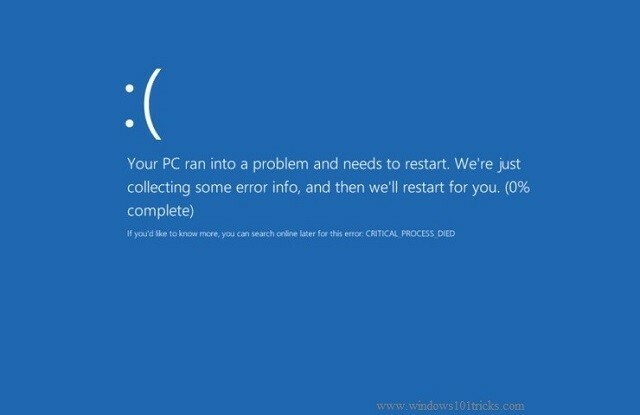
Tai ypač pasakytina apie avarijų nuoseklumą. Pvz., Jei „Windows“ ekrane matote mėlyną mirties ekraną kiekvieną kartą, kai bandote atidaryti tam tikrą programą, greičiausiai programa yra kaltininkas, o ne jūsų aparatinė įranga. Bet jei pastebėsite, kad avarijos įvyksta be perspėjimo ir atsitiktiniu laiku, jūsų RAM gali būti atsakinga.
Taip pat galite pastebėti, kad jūsų kompiuteris perkraus iš naujo, kai tik parodys darbalaukį, arba sugenda kiekvieną kartą, kai bandote įdiegti ką nors naujo.
3. Vaizdo plokštė neįkeliama
Kai įjungiate kompiuterį, beveik visada išgirsite garsų pyptelėjimą. Tai rodo, kad jūsų įrenginio vaizdo ir daugialypės terpės aparatūra buvo tinkamai atpažinta ir paleista.
Jei negirdite pyptelėjimo, tai reiškia, kad jis neįkeltas - priežastis gali būti bloga RAM. Kai operacinė sistema bandys paleisti, jums taip pat bus parodytas įspėjamasis pranešimas ekrane.

Vis dėlto atskirai tai nėra ketaus garantija dėl netinkamai veikiančios RAM. Problema gali būti vaizdo plokštė.
„Mac“ sistemoje trigubas pyptelėjimas paleidžiant reiškia, kad buvo nustatyta RAM klaida.
4. Sugadinti duomenų failai
Staiga galite pastebėti, kad failai, kuriais dažnai naudojatės ir kuriais naudojatės, yra sugadintas ir negali būti atidarytas Pasiekite ir atkurkite sugadintus biuro failus naudodami šiuos patarimusJūsų svarbus dokumentas yra sugadintas, o jūs neturite jo atsarginės kopijos? Ne viskas prarasta! Galite pabandyti pataisyti failą arba rasti atsarginę kopiją, kurios nežinojote. Skaityti daugiau .
Be to, kad tai yra pamoka apie reguliariai kurti atsargines kopijas 7 dalykai, kuriuos reikia žinoti perkant duomenų atsarginę kopijąGalvojate įsigyti duomenų diską failų atsarginėms kopijoms saugoti? Štai ką turite žinoti, jei norite priimti pagrįstą sprendimą. Skaityti daugiau , tai dar vienas aiškus ženklas, kad jūsų RAM yra ant slenksčio.
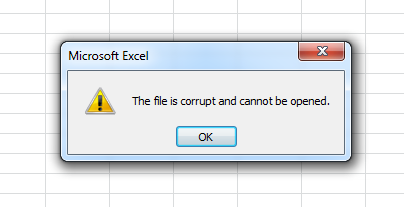
Jei randate vis daugiau failų, jie sugadinami - t.y. bėgant laikui problema vis blogėja - beveik neabejotinai kalta RAM. Taip yra todėl, kad dėl sugedusios RAM degeneravo kietojo disko struktūrą ir galiausiai išvis negalėsite paleisti savo kompiuterio.
5. Neteisingas sistemos RAM rodymas
Nesunku patikrinti RAM kiekį, kurį, jūsų manymu, sistema turi „Windows“ ir „Mac“.
„Windows“, dešiniuoju pelės mygtuku spustelėkite ant Pradžios meniu ir eikite į Valdymo skydas> Sistema. Jums bus parodyta jūsų kompiuterio gyvybinės statistikos apžvalga, įskaitant teoriškai įdiegtos RAM kiekį.
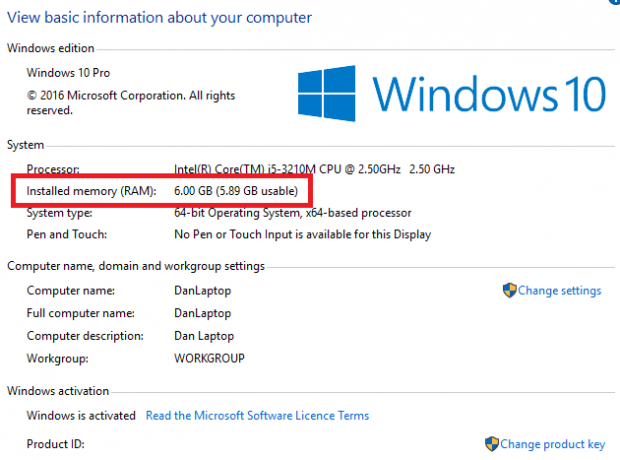
Jei naudojate „Mac“, eikite į „Apple“> Apie šį „Mac“ ir įsitikinkite, kad Apžvalga pasirinktas skirtukas. Kaip ir „Windows“, jums bus parodyta keletas kompiuterio statistinių duomenų, įskaitant RAM kiekį.
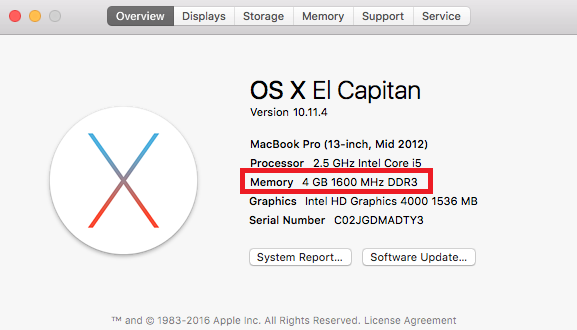
Ar ši suma atitinka sumą, kurią turėtų turėti jūsų aparatas? (Jei nesate tikri, atlikite „Google“ paiešką pagal savo įrenginio gaminio numerį.)
Kaip patikrinti savo RAM
Kaip jau keletą kartų užsiminiau, turintys vieną iš aukščiau išvardytų simptomų automatiškai nenurodo RAM problemos. Gali būti šimtai kitų priežasčių, įskaitant netinkamą maitinimo šaltinį, per didelę šilumą, kompiuterio virusą / kenkėjišką programą, a sugadinta operacinės sistemos diegimas Kaip ištaisyti sugadintą „Windows 10“ diegimąSistemos sugadinimas yra blogiausia, kas gali nutikti įdiegiant „Windows“. Mes parodysime, kaip sugrąžinti „Windows 10“ į vėžes, kai kenčia nuo BSOD, tvarkyklės klaidų ar kitų nepaaiškinamų problemų. Skaityti daugiau ar kitas sugedęs aparatūros komponentas.
Tačiau jei reguliariai susiduriate su keliomis iš šių problemų, protinga atlikti kai kuriuos diagnostinius testus.
„Windows“
„Windows“ yra su įmontuotas atminties diagnostikos įrankis 13 „Windows“ diagnostikos priemonių, kad patikrintų jūsų kompiuterio sveikatąNaudokite šias kompiuterio diagnostikos priemones, kad patikrintumėte kompiuterio būklę ir išspręstumėte problemas. Kai kurie palaiko „Windows 10“ diagnostiką. Skaityti daugiau . Norėdami jį paleisti, paspauskite WIN + R, tipas mdschedir paspauskite Įveskite.
Būsite paraginti iš naujo paleisti kompiuterį. Tada jis bus paleistas kai kuriuos testus prieš automatiškai paleisdamas ir grąžindamas jus į darbalaukį. Visos rastos problemos bus rodomos pranešime užduočių juostoje.
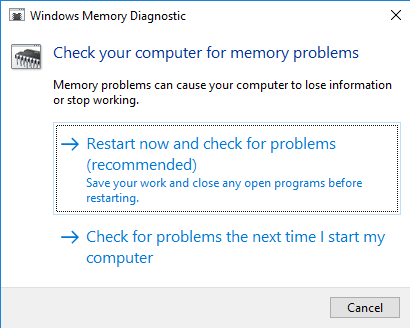
Arba galite pabandyti Memtestas. Tai buvo daugiau nei 20 metų ir yra plačiai laikoma kruopščiausiu RAM testavimo įrankiu.
„Mac“
„Mac“ taip pat yra su integruotu atminties testeriu. Norėdami juo naudotis, paleiskite įrenginį iš naujo ir palaikykite nuspaudę D kol jis įsibėgės, būsite nukreipti į diagnostikos ekraną.
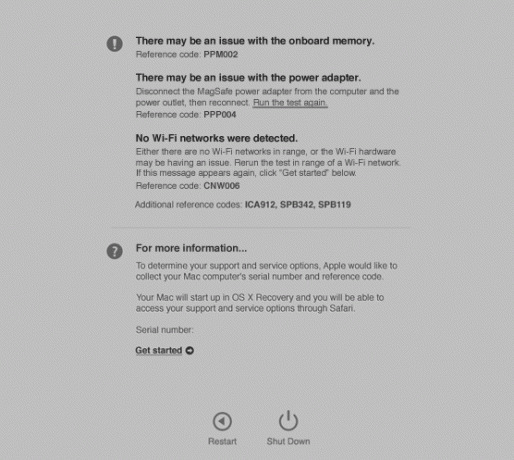
Naujesniuose modeliuose atminties testas turėtų būti pradėtas automatiškai. Senesnių versijų vartotojai turės pasirinkti Techninės įrangos testai skirtuką, pažymėkite žymimąjį laukelį šalia Atlikite išplėstinį testavimą (užtrunka žymiai daugiau laiko), ir paspauskite Testas.
Memtestas taip pat veiks su „Mac“, jei norite išsamesnės apžvalgos. Patikrinti mūsų visas „Mac“ atminties tikrinimo vadovas Kaip patikrinti „Mac“ atmintį, ar nėra problemųNorite sužinoti, kaip patikrinti „Mac“ atmintį? Čia aprašoma, kaip patikrinti RAM, ar jis nėra sugedęs, taip pat patikrinti, kiek turite. Skaityti daugiau daugiau.
Ar turite RAM problemų?
Jei turite sugadintą RAM, yra tik vienas sprendimas: jį turite pakeisti. Laimei, RAM nėra per brangi. „Amazon“ galite pasiimti 16 GB rinkinį, kuris kainuoja tik nuo 75 USD. Jei nežinote, kaip jį įdiegti, nuneškite kompiuterį pas profesionalą.
Ar šio straipsnio simptomai ir testai padėjo jums suprasti, kad turite RAM problemų? Kaip jūs nustatėte problemą? Ką atskleidė testų rezultatai?
Galite pranešti mums apie savo siaubo istorijas RAM komentaruose.
Danas yra emigrantas iš Britanijos, gyvenantis Meksikoje. Jis yra MUO seserų svetainės „Blocks Decoded“ generalinis redaktorius. Įvairiais laikais jis buvo MUO socialinis redaktorius, kūrybinis redaktorius ir finansų redaktorius. Galite rasti jį klaidžiojantį parodų salėje CES Las Vegase (PR žmonės, susisiekite!), Be to, jis dirba daugybėje užkulisių svetainių...